Medienserver unter Synology in Betrieb nehmen und via Android, XBMC oder VLC verwenden (UPnP / DNLA)
 Die Anschaffung des Synology bereue ich auf gar keinen Fall. Ich kann meine Daten via rsync ohne Passwort-Eingabe sichern und auch das bald kommende BitTorrent Sync funktioniert. Manchmal muss man etwas forschen, warum sich Dateien nicht löschen lassen oder das Gerät plötzlich nicht mehr schlafen möchte. Aber ein neues Gerät ist schließlich da, um sich damit auseinander zu setzen. Nur so holt man das Maximale aus jedem Gerät oder jeder Software heraus.
Die Anschaffung des Synology bereue ich auf gar keinen Fall. Ich kann meine Daten via rsync ohne Passwort-Eingabe sichern und auch das bald kommende BitTorrent Sync funktioniert. Manchmal muss man etwas forschen, warum sich Dateien nicht löschen lassen oder das Gerät plötzlich nicht mehr schlafen möchte. Aber ein neues Gerät ist schließlich da, um sich damit auseinander zu setzen. Nur so holt man das Maximale aus jedem Gerät oder jeder Software heraus.
Nachdem nun etwas Luft war, habe ich mir die Multimedia-Fähigkeiten des Geräts angesehen.
An dieser Stelle ein kleiner Tipp: Wenn Du Symbole aufeinander ziehst, kannst Du damit Applikations-Gruppen anlegen. Android-Anwender kennen das von Ice Cream Sandwich oder höher.
Wo wir auch gleich übergehen zu den von mir verwendeten Paketen. Um den Medinserver in Betrieb zu nehmen, brauchst Du entweder die Audio Station, Video Station oder Photo Station. Je nachdem legt das Synology die Ordner music, video oder photo an, in die die entsprechenden Daten gehören. Weiterhin habe den Medienserver von Synology installiert (im Paket-Zentrum) und nicht das Paket Plex Media Server, weil letzteres einen Tiefschlaf / Hibernation bei Leerlauf verhindern würde. Mit dem Medienserver schläft das NAS ganz friedlich ein, wenn es nicht gebraucht wird.
Die verschiedenen Stationen lassen sich indizieren, was Du in der Systemsteuerung überprüfen un konfigurieren kannst. Nebenbei gesagt sind die Audio- und Video-Station gar nicht mal so schlecht gemacht und Du kannst auch den Browser hernehmen, um Inhalte abzuspielen. Aber man hat nicht überall einen Browser und mir ist VNC lieber. Beziehungsweise auf der Couch OpenELEC (XBMC) auf dem Raspberry Pi und dann das Android-Smartphone als Fernbedienung.
Der Medienserver
Sobald Du den Medienserver aufgerufen hast, kannst Du die Konfiguration beginnen und das ist ein Kinderspiel. Es gibt lediglich einen Stolperstein. Wenn Du im ersten Tab auf Diagnostizieren klickst und dann DMA-Kommunikationsprotokoll für Diagnosezwecke aktivieren anklickst, verhindert das einen Tiefschlaf des Systems.
Ansonsten ist eigentlich alles recht selbsterklärend. Im dritten Tab kannst Du noch den Zugriff auf den Medienserver einschränken, wenn das gewünscht ist. Ansonsten sollte das Gerät schon von DNLA-fähigen Geräte im Netzwerk erkannt werden – mehr musst Du nicht machen.
Zugriff via VLC
Wenn Du im VLC Player auf Ansicht -> Wiedergabeliste klickst (oder einfach l auf der Tastatur), findest Du unter Lokales Netzwerk die Sektion Universal Plug’n’Play. Dort zeigt ich mein Cartman auch schon un nach einer kleinen Denkpause listet mir der Multimedia-Player die verfügbaren Inhalte auf. Was nicht ausgeblendet ist, schaue ich zur Zeit – total interessant, unbedingte Empfehlung. Ist zwar schon aus dem Jahre 1999, aber dennoch super – BBC-Qualität einfach.
XBMC als UPnP-Client
Auch mit XBMC funktioniert ein Zugriff ohne weitere Probleme. Einfach eine Quelle hinzufügen und bei der Auswahl UPnP angeben.
Android und UPnP: Mehrere Möglichkeiten
Die Anzahl der wirklich brauchbaren Android-Apps für UPnP hält isch meiner Meinung nach doch sehr in Grenzen. Ganz OK ist BubbleUPnP. Damit kann ich auf Cartman zugreifen und Inhalte anklicken. BubbleUPnP bringt keinen eigenen Video-Player (Musik-Player schon) mit sich, sondern nutzt bereits auf dem System installierte. Die freie Version kann nicht alles, was die kostenpflichtige Ausgabe kann und es wird Werbung angezeigt. Für meine Zwecke reicht diese aber. BubbleUPnP lässt sich übrigens auch als UPnP-Server einsetzen. Somit könntest Du vom Android-Gerät ins Netzwerk streamen.
Wesentlich besser gefällt mir der Archos Video Player. Dieser war eine ganze Weile kostenpflichtig. In der Zwischenzeit gibt es auch eine freie Version, auf der allerdings Werbung eingeblendet wird (Archos Video Player 5,21 US-Dollar, Archos Video Play Free). Das Schöne an dieser Software ist, dass Du damit sowohl via SMB als auch mittels UPnP auf das NAS zugreifen kannst.
Die derzeit aktuelle Beta-Version von VLC für Android bietet kein Durchsuchen von UPnP an.
Abschließend
Ich hatte es in einem früheren Beitrag erwähnt, dass das Synology kein stupides und dummes NAS ist, dass nur als Massenspeicher taugt. Das Ding ist ein waschechter Server, der es jedem Anwender ermöglicht, schnell und einfach gewisse Dienste zu konfigurieren und das Ganze funktioniert dann auch noch total problemlos. Aber es gilt halt auch hier – ein bisschen beschäftigen muss man sich eben damit und auch etwas ausprobieren. Ich laufe hier sicher offene Türen ein, wie sehr mir Foren-Einträge im Stile von “DAS GEHT NICHT!” auf den Zeiger gehen (bin heute erst wieder auf so etwas gestoßen und das Problem war reine Faulheit – auf so etwas sollte man gar nicht antworten, sonst unterstützt man das auch noch).

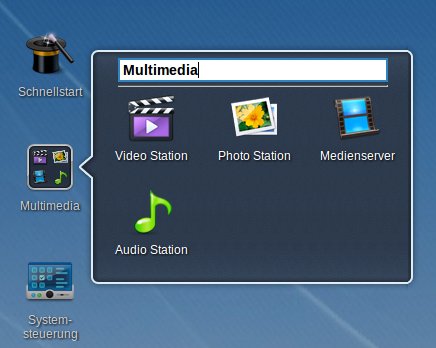
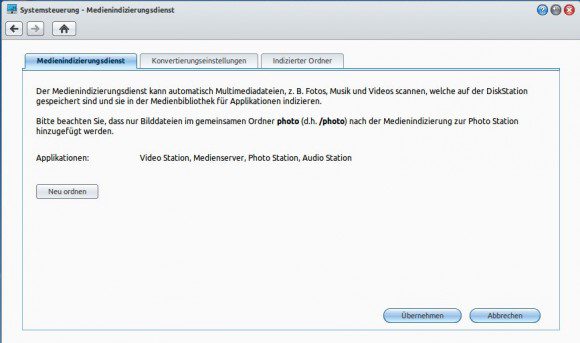
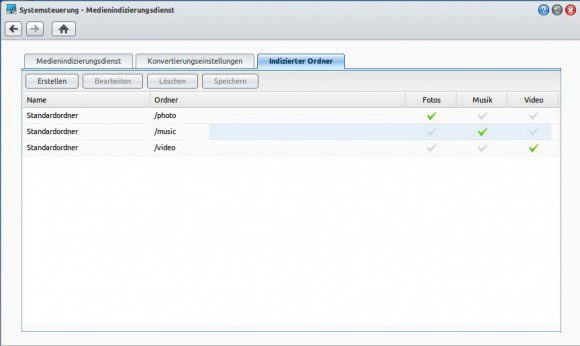
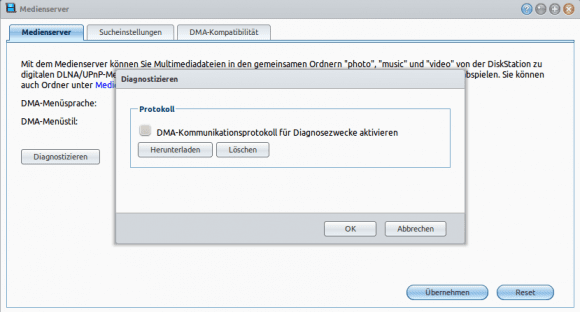
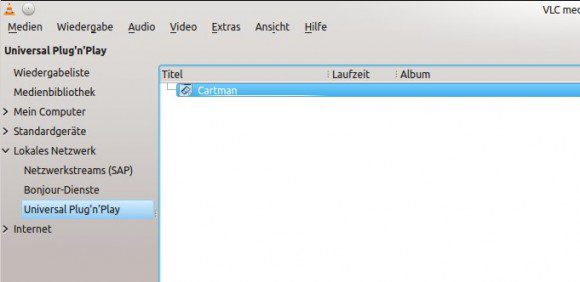
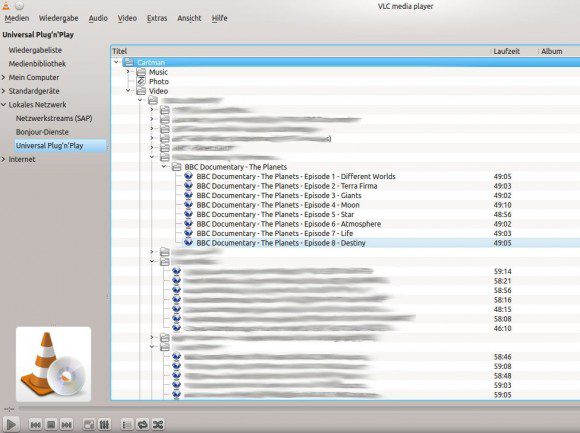
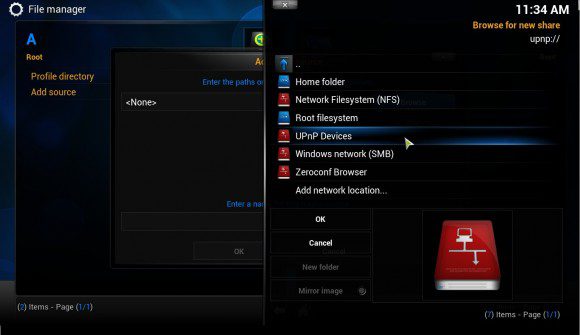
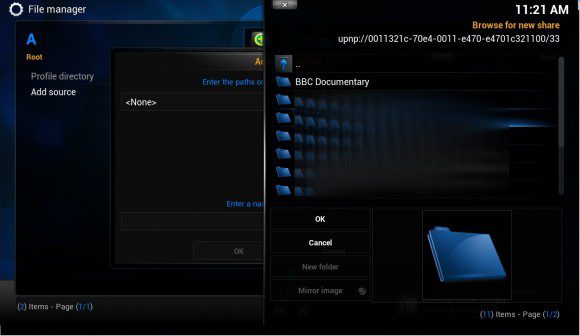
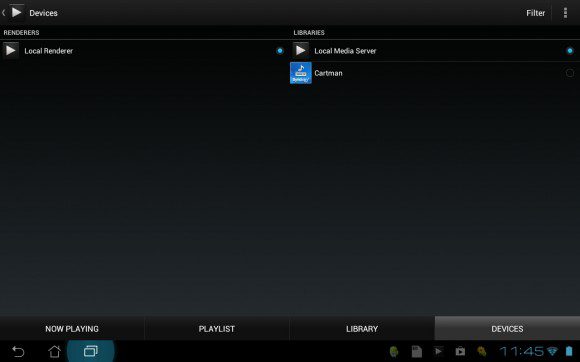
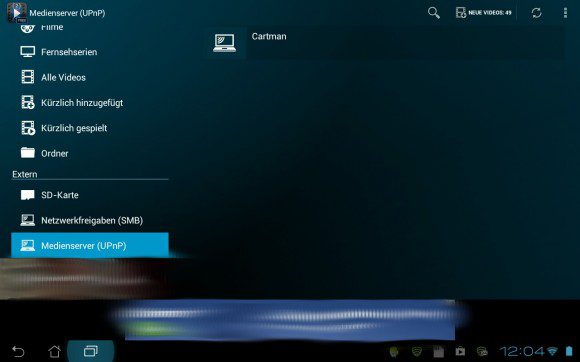
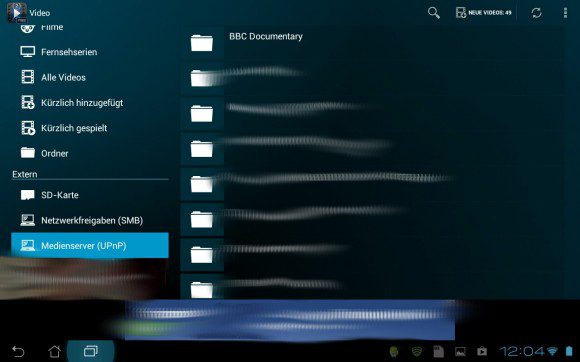























Da mir UPnP mit Xbmc nicht gefallen hat, habe ich einen anderen Ansatz gewählt:
Medien auf Synology NAS und Medien-Library von Xbmc ausgelagert in eine MySQL-DB, welche ebenfalls auf dem NAS läuft. Optimal bei mehreren Xbmc's im Haushalt.
Danke für diesen Hilfreichen Beitrag, leider dauert es bei mir ewig bis der jeweilige Player die Medien geladen hat. Gibt es da eine Möglichkeit das zu beschleunigen?
Wie ist denn die Sache miteinander verbunden? Oder anders: wie schaut es denn in Sachen Netzwerk aus und wie groß sind die Daten?
Das ist eine spannende Frage. Mir geht es ähnlich. VLC braucht wirklich relativ lange. So 1-2 Minuten. Jetzt weiß ich aber nicht ob das normal ist, oder von der Datenmenge abhängt. Derzeit habe ich nur 4 Filme und eine Staffel einer Serie zum Testen benutzt (insgesamt sind das 20 GB). Hat dazu jemand eine Erklärung? Vielleicht ist das ja generell normal. Aber was passiert da erst wenn ich alle meine Filme und Serien auf die DS schmeiße?!?
Hallo, der thread ist zwar schon ein paar tage alt aber ich hab mir jetzt ne nas von synology gekauft und komm soweit auch klar. ich finde die video station super, genial für die verwaltung aber ich hab da ein problem mit dem player. wenn ich über die video station ein viedo anschauen möchte hab ich im vollbild oben und unten so ein doofen rahmen, damit hab ich kein problem den beim VLC ist der rahmen ja auch da aber der video player nimmt das hintergrund bild und das ist doof.
kann man das ändern?